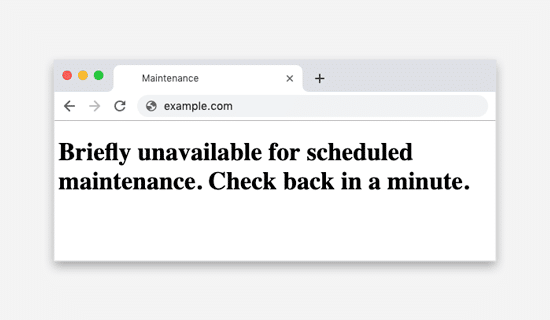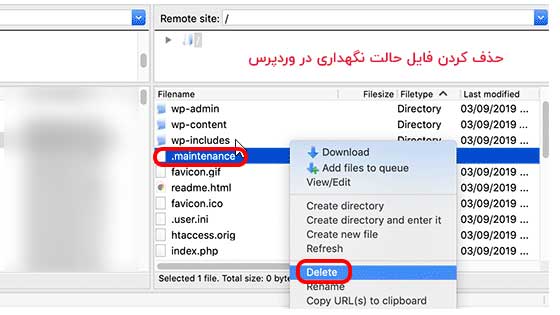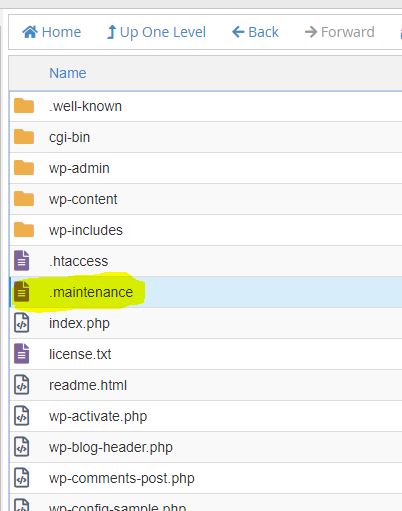خطای Briefly Unavailable for Scheduled Maintenance یکی از خطاهای رایج وردپرس است. در این مقاله تصمیم داریم با هم نحوه رفع خطای جهت انجام عملیات تعمیرات زمانبندی شده در وردپرس را بررسی کنیم. وقتی این خطا ظاهر میشود واقعا اعصابمان را خورد کرده و دست و پای خود را گم میکنیم. یعنی چه اتفاقی افتاده؟! نگران نباشید ما اینجاییم که این مشکل را خیلی ساده حل کنیم.
خطای جهت انجام عملیات تعمیرات زمانبندی شده در وردپرس
چرا خطای Briefly Unavailable for Scheduled Maintenance اتفاق میافتد؟
اگر وردپرس شما نسخه بالای 3.7 به بعد باشد، احتمالا دیدهاید که وردپرس، گزینه بروزرسانی خودکار افزونهها را اضافه کرده است. بنابراین در صورتی که شما دکمه تایید این قابلیت را فشار دهید، سایت هر بار برای آپدیت افزونه به صورت خودکار به حالت تعمیر و نگهداری میرود. اینطوری میشود که وارد سایت شده و با پیغام عملیات تعمیرات زمان بندی شده روبرو میشوید.
در صورتی که این گزینه در سایت شما فعال نباشد، تنها زمانی با خطای Briefly Unavailable for Scheduled Maintenance روبرو میشوید، که قصد بروزرسانی افزونهای را داشته باشید. خطای جهت انجام عملیات تعمیرات زمانبندی شده در وردپرس میتواند کاربران زیادی را از سایت شما دور کرده و باعث از دست رفتن ترافیک قابل ملاحظهای باشید. در واقع نوعی پیغام اطلاع رسانی است که کاربران را از وضعیت تعمیر سایت باخبر کند. در بسیاری از موراد شما خودتان بدون بازدید از صفحه اصلی سایت، متوجه این اتفاق نمیشوید. مگر اینکه کاربری به شما اطلاع دهد که سایت شما، این پیغام را داده و یا مشغول آپدیت و بروزرسانی افزونهای باشید.
به طور کلی، ظهور خطای Briefly Unavailable for Scheduled Maintenance به دلایل مختلفی در سایت وردپرسی شما اتفاق میافتد. موارد زیر از جمله دلایلی هستند که شما را با این پیغام روبرو میکنند:
- وسط بروزرسانی افزونهای، تب مرورگر را بسته و یا اینترنت را قطع کردید.
- هاست وردپرس شما کند است ( معمولا هاستهای اشتراکی این وضعیت را دارد)
- کمر به بروزرسانی قالب و افزونههای زیادی بطور همزمان بستید.
خطای Briefly Unavailable for Scheduled Maintenance چه زمانی دردسرساز میشود؟
زمانی که وردپرس، مشغول فرایند بروزرسانی است، فایلهای ضروری را از سرور دانلود میکند و در نهایت فایل جدید را نصب کرده و در این فاصله، پیغام خطای جهت انجام عملیات تعمیرات زمانبندی شده در وردپرس را نشان میدهد. در این موارد سایت شما تنها چند ثانیه در این حالت بوده و دوباره به کار خود ادامه میدهد.
دردسر اصلی آن زمانی است که این حالت تعمیر روی سایت شما طولانی شود و یا به هر دلیلی بروزرسانی افزونه روی سایت شما به مشکل بخورید. اینجاست که تجربه کاربری سایت شما به خطر افتاده و کاربران زیادی سایتتان را ترک میکنند.
راه حل خطا چیست؟
اگر در حال بروزرسانی افزونه بودید و این اتفاق افتاد، مطمئن شوید که بروزرسانی باموفقیت و تا آخر انجام شده باشد. چرا که ممکن است چند وقت بعد سایتتان با نسخه قبلی به مشکل بخورد. وارد هاست خود شوید.
- وارد هاست شوید
این خطا از طریق هاست شما قابل حل است. برای این کار وارد پنل مدیریتی هاست شده و به قسمت file manager بروید. اگر از سی پنل استفاده میکنید که کارتان راحت است. هرچند استفاده از سایر میزبانها هم چندان تفاوتی در روال کار ندارد. بعد از کلیک روی پوشه مدیریت فایل، به پوشه public-html بروید.
- فایل maintenance. را پیدا کنید
زمانی که این اعلان روی سایت ایجاد میشود، وردپرس یک فایل maintenance. به صورت موقت روی سایت ایجاد میکند. حالا اگر این فایل حذف شود، وردپرس میتواند به حالت قبلیاش برگردد. در فایل public-html به دنبال فایل maintenance. باشید. حالا روی آن راست کلیک کرده و گزینه delete را انتخاب کنید. سایت خود را چک کرده و مطمئن شوید و خطای حالت تعمیر از روی سایت شما پاک شده باشد.
حال تصور کنید به جای اینکه کاربر با پیغام ناخوشایند Briefly Unavailable for Scheduled Maintenance روبرو شود، میتوانید صفحه مورد نظر را برای او سفارشی سازی کنید. جوری که هر بار در صورتی که این پیغام از طرف وردپرس اعلام شد، کاربر از ذوق دیدن صفحه سفارشی سازی شده سایت، آن را به خاطر بسپارد و بعد از برطرف شدن خطای تعمیر، دوباره به سایتتان برگردد.
چگونه پیام به روز رسانی صفحه را در وردپرس سفارشی سازی کنیم؟
تجربه کاربری خوب میتواند کاربران را دوباره به سایتتان برگرداند. این مورد را میتوانید برای سفارشی سازی پیغام خطای “جهت انجام عملیات تعمیرات زمانبندی شده برای مدت کوتاهی در دسترس نیست. یک دقیقه دیگر مراجعه کنید. “به کار ببرید.
برای این کار میتوانید در صفحه notepad یا هر ویرایشگر متنی دیگر در سیستمتان، فایلی به نام Maintenance.php بسازید. کد زیر را در آن قرار داده و ذخیره کنید. حالا از طریق Public_html وارد پوشه wp-content شده و فایل موردنظر را در آن جا قرار دهید.
<?php $protocol = $_SERVER["SERVER_PROTOCOL"]; if ( 'HTTP/1.1' != $protocol && 'HTTP/1.0' != $protocol ) $protocol = 'HTTP/1.0'; header( "$protocol 503 Service Unavailable", true, 503 ); header( 'Content-Type: text/html; charset=utf-8' ); ?> <html xmlns="http://www.w3.org/1999/xhtml"> <body> <h1>در حال بروزرسانی سایت هستیم. منتظر باشید.</h1> </body> </html> <?php die(); ?>
در این کد شما به جای عبارت “ در حال بروزرسانی سایت هستیم. منتظر باشید” میتوانید متن دلخواه و سفارشیتان را وارد کنید و سپس فایل را ذخیره کنید. به این ترتیب هر بار پس از بروزرسانی یا هر زمان دیگری که وردپرس این پیغام را نشان دهد، پیغام سفارشی شما به کاربر نمایش داده میشود. اگر میخواهید که این صفحه را با هر استایل و شکل دیگری طراحی کنید، میتوانید به کمک css تغییرات موردنظرتان را روی آن اعمال کنید.
چگونه از بروز خطای Briefly Unavailable for Scheduled Maintenance جلوگیری کنیم؟
با استفاده از روشهای مختلفی میتوانید از بروز خطای جهت انجام عملیات تعمیرات زمانبندی شده در وردپرس جلوگیری کنید. این خطا معمولا به دلیل پاسخ کند بودن سرور یا محدودیت حافظه اتفاق میافتد. بنابراین اولین راه حل این است که ظرفیت پلن میزبانی سایتتان را افزایش دهید. روشهای زیر نیز میتواند از بروز این خطا روی سایت شما جلوگیری کند.
در حالی که مشغول بروزرسانی هستید، تب مرورگر را نبندید
هر چقدر هم که کار فوری پیش آمده باشد و شما پس از زدن دکمه بروزرسانی ناچار باشید که مرورگرتان را ببندید، در نظر داشته باشید کارتان نصفه نیمه میماند. هر زمانی که از قابلیت به روز رسانی خودکار وردپرس استفاده میکنید، حتما تب مرورگر را باز کرده و پیغام صفحه تعمیرات را ببینید.
تعداد زیادی افزونه و قالب را به روزرسانی نکنید
میدانم که صفحه افزونهها که به طور همزمان چند افزونه آماده به روزرسانی هستند، شما را وسوسه میکند تا کار را یکسره کرده و به طور یکجا تمام افزونههایی که نیاز به آپدیت دارند، به روزرسانی کنید، اما در نظر داشته باشید که اینکار میتواند باعث اختلال و گیر کردن سایتتان در حالت نگهداری شود. بنابراین بهتر است افزونهها را پس از دریافت پیام به روزرسانی آنها، به صورت محدود، آپدیت کنید. نه همزمان با هم به طور یکجا.
از سازگار بودن قالب و افزونههای سایتتان مطمئن شوید
قبل از اینکه دستتان به سمت دکمه به روزرسانی برود، مطمئن شوید که قالب یا افزونهای که میخواهید به روزرسانی شود، با نسخه وردپرس سازگار باشد.
سایت را به صورت دستی به حالت تعمیرات ببرید
سراغ سادهترین راه حل میرویم. قبل از انجام هر به روز رسانی شما میتوانید به صورت دستی، سایت را به حالت تعمیر و نگهداری ببرید. مثلا در بازههایی که میدانید کاربران کمتری در سایت هستند، میتوانید به روز رسانی را آغاز کرده و قبل از آن با استفاده از افزونههای تعمیر و نگهداری وردپرس، سایت را به صورت دستی به حالت تعمیرات ببرید.
خطای جهت انجام عملیات تعمیرات زمانبندی شده در وردپرس
با هم نحوه رفع خطای Briefly Unavailable for Scheduled Maintenance را در وردپرس بررسی کردیم. با در نظر گرفتن مواردی که در بالا به آن اشاره کردیم، در نظر داشته باشید که به روزرسانی یک جا میتواند باعث بروز این صفحه شود. در ضمن شما به کمک یک کدگذاری ساده میتوانید پیغام خطا را سفارشی سازی کنید تا تجربه کاربری بهتری برای کاربران سایت خود به وجود آورید.